CAD没保存直接关闭了怎么找回的方法发布时间:2021年09月24日 15:31
CAD是一款功能齐全的专业制图软件,它提供几何造型、特征计算、绘图等功能,因其强大且便捷的操作深受客户喜爱。在使用该软件的同时,也有很多客户反馈:运行CAD的过程中中有时会出现,因为忘记或设备电量不足,而导致没有保存将软件直接关闭了的情况,那么如何找回关闭前的文件,不至于新建文件重新制作呢?下面一起来看看具体的操作方法。
1.首先,我们先打开一个空白的cad文件;
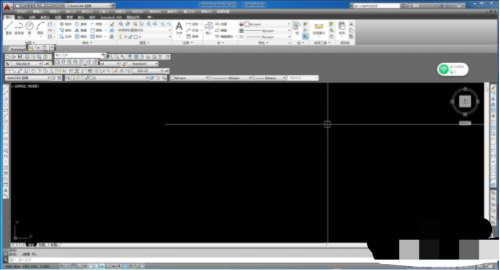
2.点击左上角的图标;
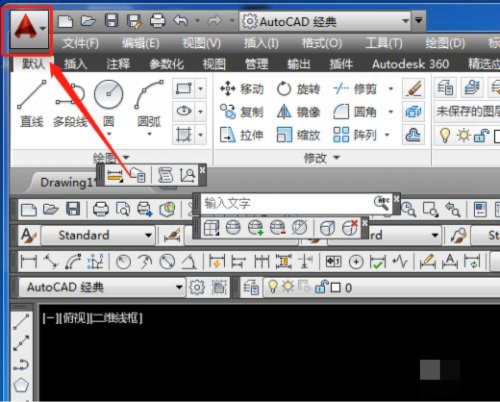
3.点击“图形实用工具”,点击“打开图形修复管理器”;
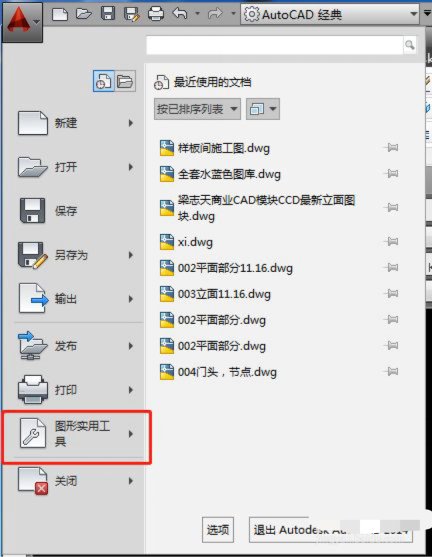
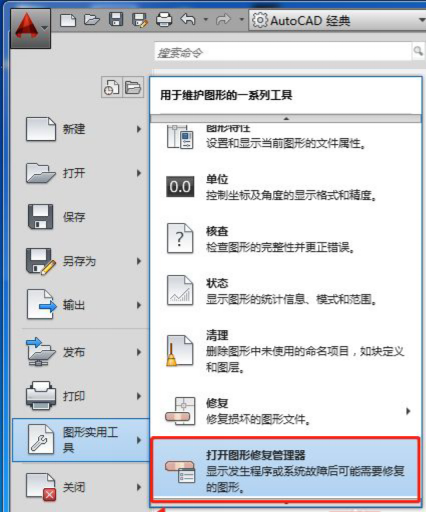
4.这时候会弹出一个“备份文件”的图框;
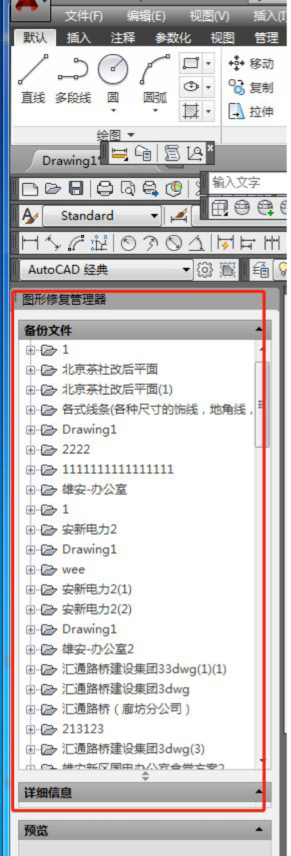
5.找到你所需要的文件夹,选择一个文件,右键点击它的特性;
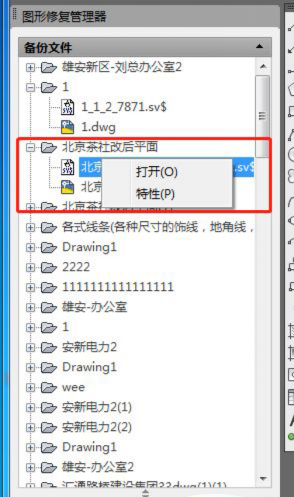
6.看下最后的修改时间,找最近保存的文件即可。
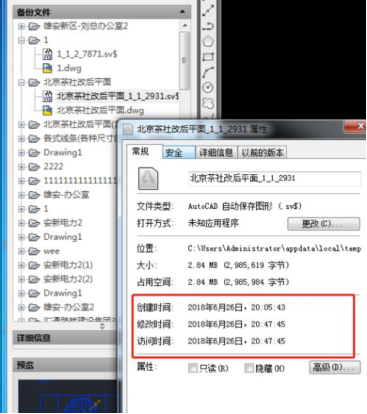
以上就是软件关闭后将未保存的CAD文件找回的办法,按照步骤逐一进行操作,就能得到关闭前的原有文件。请朋友们在使用CAD过程中一定要记得保存,并及时给电脑充电,避免发生文件丢失的情况,以致影响学习或工作进度。当然,即使忘记保存直接关闭了,也可以参照本文将其找回。
本篇文章使用以下硬件型号:联想小新Air15;系统版本:win10;软件版本:cad2014。
点击观看视频教程

Keyshot-文件包保存
立即学习新手入门56113人已学视频时长:11:34
特别声明:以上文章内容仅代表作者wanrong本人观点,不代表虎课网观点或立场。如有关于作品内容、版权或其它问题请与虎课网联系。
相关教程
相关知识
500+精品图书
20G学习素材
10000+实用笔刷
持续更新设计模板
























